Chromeに保存されているブックマーク/履歴/お気に入りを誤って削除したり、何らかの理由で紛失したりした場合、どうすれば復元できますか?この投稿を読むと、この問題を修正する方法がわかり、失われたブックマークを回復するための最良の解決策が得られます。
ネットサーフィンをしているときに、興味のあるものを見つけたら、ブックマークしたり、お気に入りリストに追加したりするのが普通です。ただし、コンピュータをクリーンアップするときに、ブラウザのブックマーク/履歴/お気に入りを誤って削除したり、不明な理由でブックマーク/履歴/お気に入りを失ったりすることがよくあります。このような場合、削除/紛失したChromeブックマーク/履歴/お気に入りをどのように復元できますか?それについて心配しないでください!以下の内容を読んだ後、あなたは解決策を得るでしょう。

非表示のChromeブックマークバーを表示する
Chromeのブックマーク、履歴、お気に入りが消えた理由はたくさんあります。その中で、ブックマークが消えたように見えますが、実際にはブックマークバーが非表示になっている可能性があります。多くのユーザーは知らないかもしれません。そのため、Chromeブックマークを復元する前に、まずブックマークバーが非表示になっているかどうかを確認してください。ブックマークバーが表示されている場合は、この段落をスキップして読み続けてください。
操作方法
手順1.Chromeの右側にある3つのアイコンをクリックして開きます。
ステップ2.「ブックマーク」>「ブックマークバーを表示」を選択します。次に、非表示のブックマークバーが表示されます。
PCで削除されたChromeの履歴を見つける
Chromeでブックマークや履歴などを誤って削除した場合でも、履歴が保存されたファイルフォルダがコンピュータに保存されているはずです。以下のパスでバックアップが見つかった場合は、Chromeに再度追加できます。
C:\ユーザー\(ユーザー名)\ AppData \ローカル\ Google \ Chrome \ユーザーデータ\デフォルト\ローカルストレージ(またはブックマーク)
失われたChromeブックマークを回復する
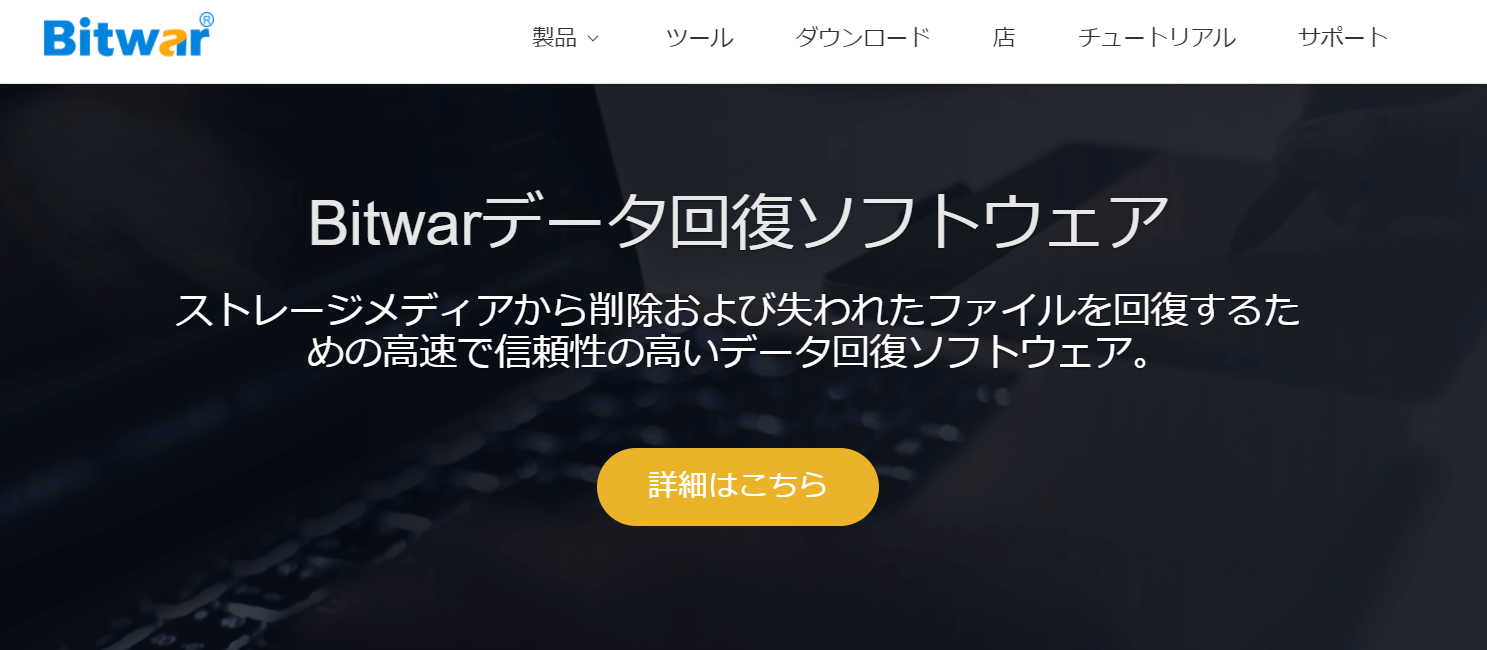
コンピュータ上でファイルが見つからない場合は、専門のデータ回復ソフトウェアに任せてください。ここでは、Bitwarデータ回復ソフトウェアをお勧めします。簡単な操作で失われたChromeの履歴を回復することが可能です。
DNSキャッシュを使用してブラウザを更新した後、失われたお気に入りリストを回復する
ブラウザを更新した後にブックマーク/履歴/お気に入りを失った場合、次のヒントはそれらを復元するための非常に効果的な方法です。
1. 1.「Windows」と「R」を同時に押し、「cmd」を検索して操作します。
2. 2. cmd "ipcongif / displaydns" Enterで、 "Endter"をクリックします。
Googleの履歴で失われたChromeのブックマーク/履歴/お気に入りを復元する
Googleの履歴→Googleアカウント→履歴に移動すると、すべてのブラウザの履歴を表示できます。ブックマーク/履歴/お気に入りとしてChromeに追加できます。



